使用操作面板
操作面板具有觸摸屏(A)和按鈕(B)。
觸摸觸摸屏主頁螢幕上的圖示可選擇影印、掃描和其他功能的功能表。
主頁螢幕由三部分組成。
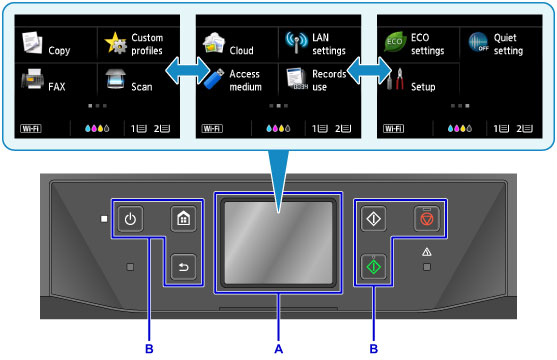
A: 觸摸屏
B: 操作面板上的按鈕
觸摸屏基本操作
輕輕點選觸摸屏或使用其他手勢以存取各項功能和設定。
 重要事項
重要事項
-
請注意以下觸摸屏注意事項以避免本機故障或損壞。
- 請勿用力按觸摸屏。
- 請勿使用手指以外的物件(特別是鋼筆、鉛筆或指甲等尖銳物)按觸摸屏。
- 如果手上沾水或髒污,請勿觸摸觸摸屏。
- 請勿在觸摸屏上放置任何物件。
- 請勿在觸摸屏上黏貼螢幕保護膜。 移除保護膜可能會損壞觸摸屏。
點選
用指尖快速輕觸。
例如,點選可在螢幕上選擇項目或相片。
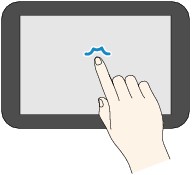
觸摸
用指尖觸摸,同時輕按。
例如,持續觸摸「下一頁」(或「上一頁」)圖示可在功能表或相片間連續前進或後退。
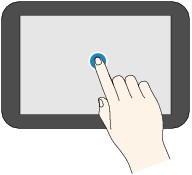
滑動
用手指在螢幕上向上、向下、向左或向右滑動。
例如,滑動可切換功能表或在相片間前進或後退。
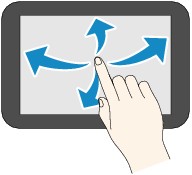
拖曳
輕觸螢幕的同時,向上、向下、向左或向右移動手指。
例如,拖曳可檢視列出的項目或移動捲軸。
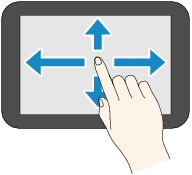
使用觸摸屏的範例
可以在影印待命螢幕中進行這些觸摸屏操作。
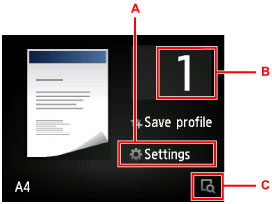
點選A以顯示列印設定功能表。
向上或向下拖曳,然後點選項目進行選擇。
可以透過觸摸 或
或 (D),向上及向下捲動功能表。
(D),向上及向下捲動功能表。
顯示清單後,點選設定進行選擇。
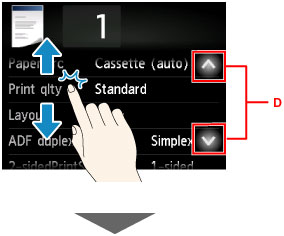
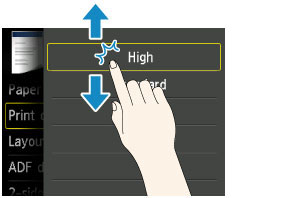
點選B以顯示選擇份數的螢幕。
點選數字以指定影印份數,然後點選OK。
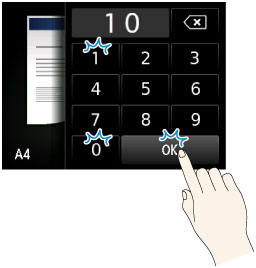
點選C以顯示預覽螢幕。
在左側檢視預覽時,向上或向下拖曳捲軸(E)可縮小或放大影像。
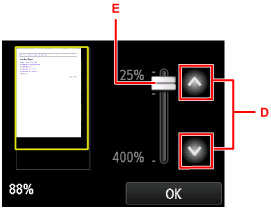
也可以點選 或
或 (D)以縮小或放大影像。 持續觸摸
(D)以縮小或放大影像。 持續觸摸 或
或 可持續調整縮放比例。
可持續調整縮放比例。
調整到所需縮放比例後,點選OK。

